關於如何設置電腦IP地址的介紹
如何設置電腦的ip地址,相信對於一些剛剛在使用電腦的人來說,可能是不熟悉的,所以,以下就為大家來介紹一下如何設置電腦的ip地址,以方便你的電腦在使用網絡中更加的流暢,一起來看一下吧:
Windows 2000/XP參數設置:
右擊桌麵網上鄰居→選擇“屬性”→在網卡對應的“本地連接”選擇“屬性”→“常規”→“Internet協議(TCP/IP)”,查看其“屬性”:
若路由器為默認設置,那麼主機網絡參數設置為:
IP:192.168.1.x(2-254)
掩碼:255.255.255.0
網關:192.168.1.1
DNS:填寫當地DNS地址,如不清楚,請谘詢當地服務提供商。
二、Windows Vista IP地址參數設置
右擊桌麵網上鄰居→選擇“屬性”→在網絡管理側邊欄選擇“管理網絡連接”
在網卡對應的“本地連接”選擇“屬性”→“常規”→“Internet協議版本4(TCP/IP)”,查看其“屬性”:
若路由器為默認設置,那麼主機網絡參數設置為:
IP:192.168.1.x(2-254)
掩碼:255.255.255.0
網關:192.168.1.1
DNS:填寫當地DNS地址,如不清楚,請谘詢當地服務提供商。
三、Windows 7 IP地址參數設置右擊桌麵“網上鄰居”->選擇“屬性”,打開網絡共享中心,在網絡管理側邊欄中選擇“更改適配器設置”:
在網卡對應的“本地連接”選擇“屬性”→“網絡”→“Internet協議版本4(TCP/IPv4)”,點擊“屬性”:
若路由器為默認設置,那麼主機網絡參數設置為:
IP:192.168.1.x(2-254)
掩碼:255.255.255.0
網關:192.168.1.1
以上的設置,不知道做為電腦新手的朋友們有沒有了解的透徹一些了,當然了解如果你還有其它的有關設置ip地址的問題,也可與我們一起討論,共同學習,電腦本身就是需要不斷學習的。
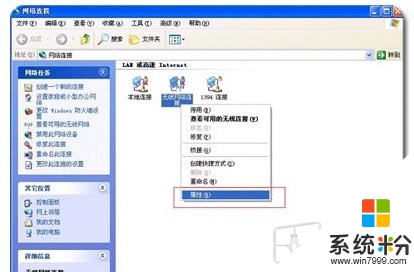
電腦軟件相關教程